O que são as métricas e alertas do Gateway da NAT do Azure?
Este artigo fornece uma visão geral de todas as métricas e funcionalidades de diagnóstico do Gateway da NAT. Este artigo fornece diretrizes gerais sobre como usar métricas e alertas para monitorar, gerenciar e solucionar problemas de seu recurso de Gateway da NAT.
O Gateway da NAT do Azure fornece os seguintes recursos de diagnóstico:
Métricas multidimensionais através do Azure Monitor. É possível usar essas métricas para monitorar e gerenciar o Gateway da NAT e ajudá-lo na solução de problemas.
Insights de rede: o Azure Monitor Insights fornece ferramentas visuais para exibir, monitorar e ajudá-lo a diagnosticar problemas com seu recurso de Gateway da NAT. O Insights fornece um mapa topológico dos painéis de configuração e métricas do Azure.
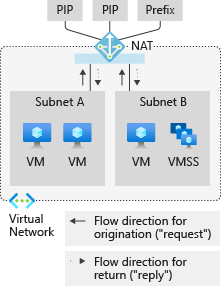
Figura: Gateway da NAT do Azure para saída para a Internet
Visão geral das métricas
O gateway da NAT fornece as seguintes métricas multidimensionais no Azure Monitor:
| Métrica | Descrição | Agregação recomendada | Dimensões |
|---|---|---|---|
| Bytes | Bytes processados de entrada e de saída | Somar | Direção (In; Out), Protocol (6 TCP; 17 UDP) |
| Pacotes | Pacotes processados de entrada e de saída | Somar | Direção (In; Out), Protocol (6 TCP; 17 UDP) |
| Pacotes descartados | Pacotes removidos pelo Gateway da NAT | Somar | / |
| Contagem de Conexões SNAT | Número de novas conexões SNAT em um determinado intervalo de tempo | Somar | Estado de Conexão (Tentativa, Falha), protocolo (6 TCP; 17 UDP) |
| Contagem total de conexões SNAT | Número total de conexões SNAT ativas | Somar | Protocolo (6 TCP; 17 UDP) |
| Disponibilidade do Datapath | Disponibilidade do caminho de dados do gateway NAT. Usado para determinar se os pontos de extremidade do gateway NAT estão disponíveis para o fluxo de tráfego de saída. | Média | Disponibilidade (0, 100) |
Observação
A agregação de contagem não é recomendada para nenhuma das métricas do gateway da NAT. A agregação de contagem soma o número de valores de métrica e não os próprios valores de métrica. Em vez disso, use a agregação Sum para obter a melhor representação de valores de dados para métricas de contagem de conexões, bytes e pacotes.
Use a média para obter os melhores dados de integridade representados para a métrica de disponibilidade do datapath.
Para obter informações sobre tipos de agregação, consulte tipos de agregação.
Onde encontrar minhas métricas de Gateway da NAT
As métricas do Gateway da NAT podem ser encontradas nos seguintes locais no portal do Azure.
Página de métricas em Monitoramento da página de recursos de um Gateway da NAT.
Página de Insights em Monitoramento da página de recursos de um Gateway da NAT.
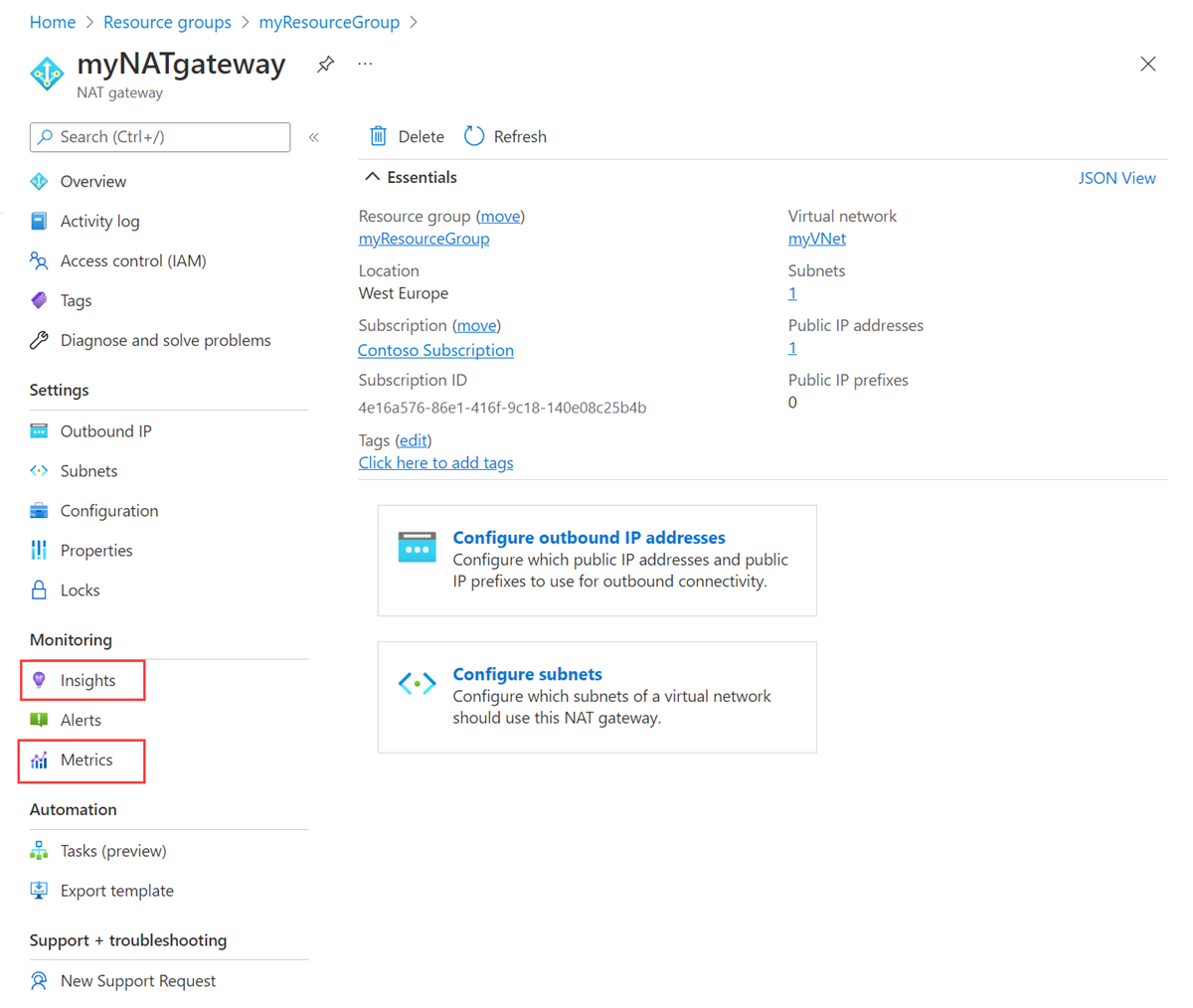
Página do Azure Monitor em Métricas.
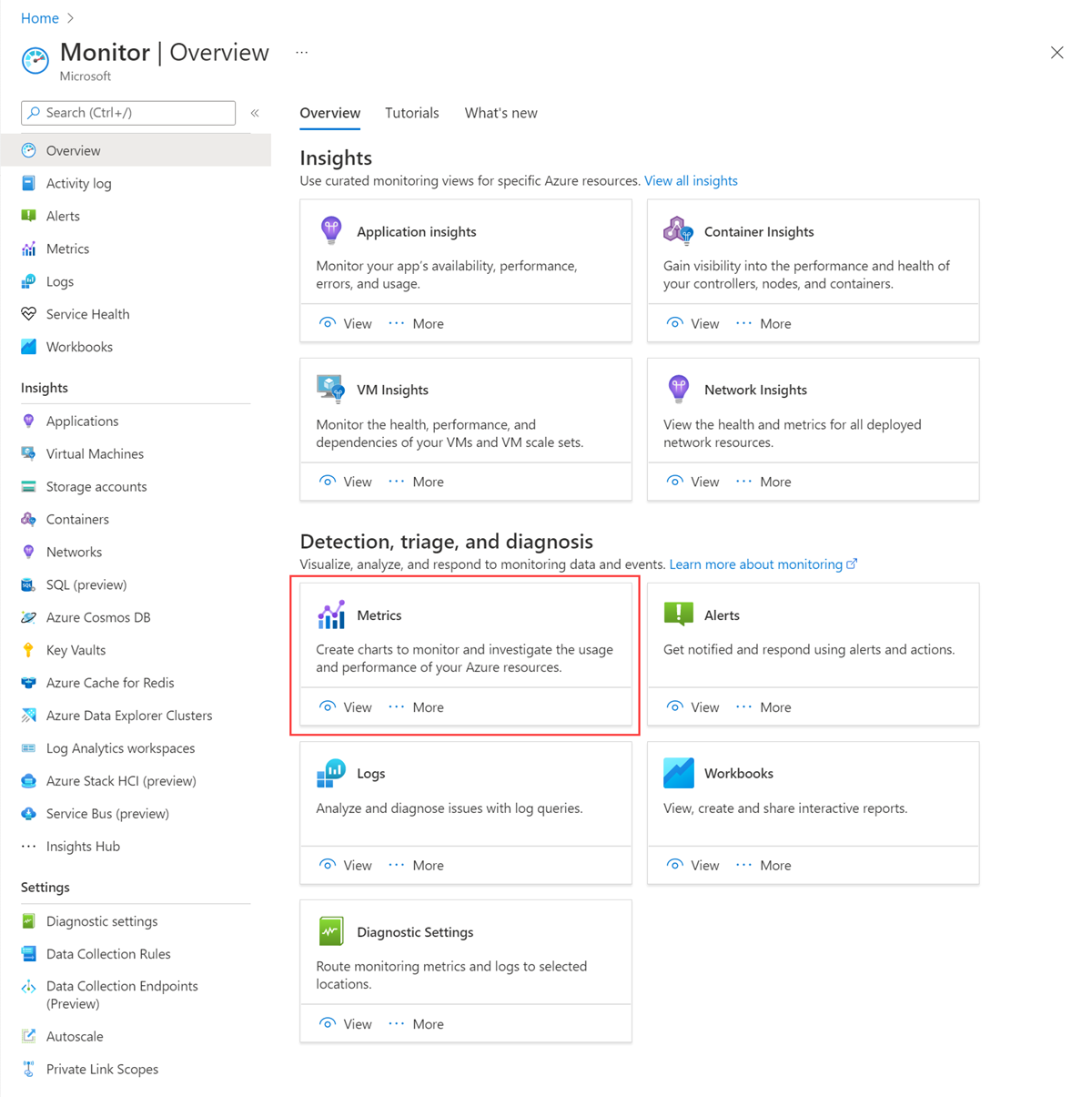
Para exibir qualquer uma de suas métricas para um determinado recurso de Gateway da NAT:
Selecione o recurso de Gateway da NAT que você deseja monitorar.
No menu suspenso Métrica, selecione uma das métricas fornecidas.
No menu suspenso Agregação, selecione a agregação recomendada listada na tabela de visão geral de métricas.
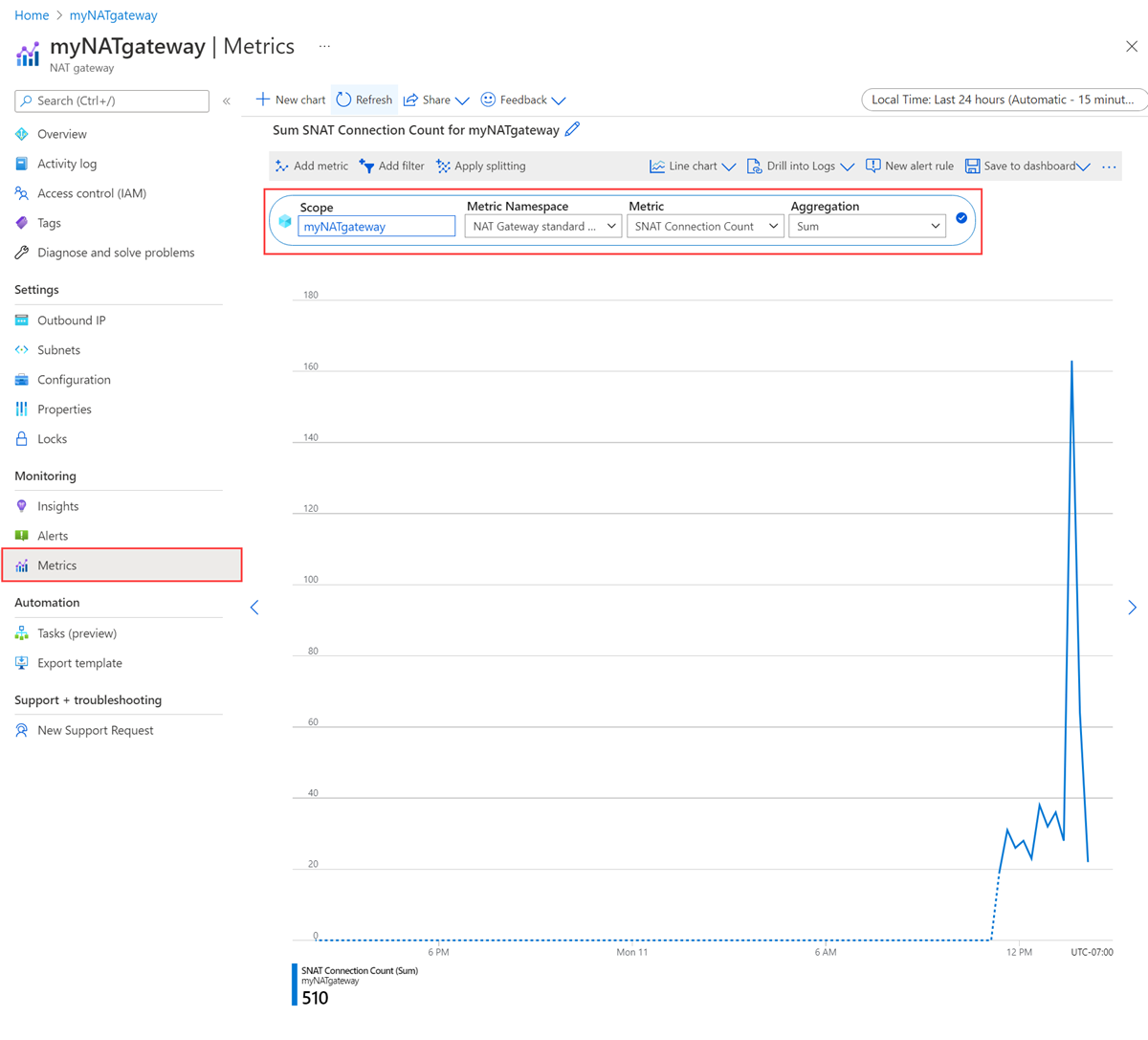
Para ajustar o período sobre o qual a métrica escolhida é apresentada no grafo de métricas ou ajustar a frequência com que a métrica escolhida é medida, selecione a janela Time no canto superior direito da página de métricas e faça seus ajustes.
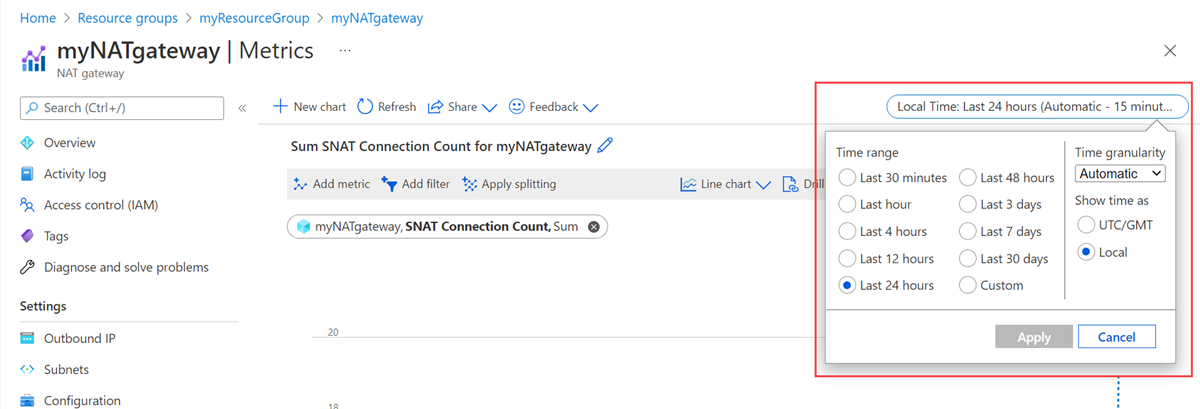
Como usar métricas de Gateway da NAT
As seções a seguir detalham como usar cada métrica de gateway da NAT para monitorar, gerenciar e solucionar problemas de seu recurso de gateway da NAT.
Bytes
A métrica Bytes mostra a quantidade de dados saindo pelo Gateway da NAT e retornando a entrada em resposta a uma conexão de saída.
Use essa métrica para:
- Exiba a quantidade de dados que estão sendo processados por meio do gateway da NAT para se conectar de saída ou retornar entrada.
Para exibir a quantidade de dados que passam pelo gateway da NAT:
Selecione o recurso de Gateway da NAT que você deseja monitorar.
No menu suspenso Métrica, selecione a métrica Bytes.
No menu suspenso Agregação, selecione Sum.
Selecione para Adicionar Filtro.
No menu suspenso Propriedade, selecione Direção (Saída | Entrada).
No menu suspenso Valores, selecione Saída , Entrada ou ambos.
Para ver os dados processados de entrada ou saída como suas próprias linhas individuais no grafo de métrica, selecione Aplicar divisão.
No menu suspenso Valores, selecione Direção (Saída | Entrada).
Pacotes
A métrica de pacotes mostra o número de pacotes de dados que passam pelo gateway da NAT.
Use essa métrica para:
Verifique se o tráfego está passando de saída ou retornando a entrada por meio do gateway da NAT.
Exiba a quantidade de tráfego saindo por meio do gateway da NAT ou retornando a entrada.
Para exibir o número de pacotes enviados em uma ou ambas as direções por meio do gateway da NAT, siga as mesmas etapas na seção Bytes.
Pacotes removidos
A métrica de pacotes descartados mostra o número de pacotes de dados descartados pelo gateway da NAT quando o tráfego sai ou retorna entrada em resposta a uma conexão de saída.
Use essa métrica para:
Verifique se os períodos de pacotes removidos coincidem com os períodos de conexões SNAT com falha com a métrica de contagem de conexões SNAT.
Ajude a determinar se você está enfrentando um padrão de conexões de saída com falha ou esgotamento da porta SNAT.
Possíveis motivos para pacotes descartados:
- A falha de conectividade de saída pode fazer com que os pacotes caiam. A falha de conectividade pode ocorrer por vários motivos. Consulte o guia de solução de problemas de conectividade do gateway da NAT para ajudá-lo a diagnosticar ainda mais.
Contagem de conexões SNAT
A métrica de contagem de conexões SNAT mostra o número de novas conexões SNAT em um período de tempo especificado. Essa métrica pode ser filtrada por Tentativas e Falhas dos estados de conexão. Um volume de conexão com falha maior que zero pode indicar o esgotamento da porta SNAT.
Use essa métrica para:
Avalie a integridade das conexões de saída.
Ajude a diagnosticar se o gateway da NAT está enfrentando esgotamento da porta SNAT.
Determine se você está experimentando um padrão de conexões de saída com falha.
Para exibir o estado das conexões:
Selecione o recurso de Gateway da NAT que você deseja monitorar.
No menu suspenso Métrica, selecione a métrica Contagem de Conexões SNAT.
No menu suspenso Agregação, selecione Sum.
Selecione para Adicionar Filtro.
No menu suspenso Propriedade, selecione Estado da conexão.
No menu suspenso Valores, selecione Tentativa, Falha ou ambos.
Para ver as conexões tentadas e com falha como suas próprias linhas individuais no grafo de métrica, selecione Aplicar divisão.
No menu suspenso Valores, selecione Estado da conexão.

Contagem total de conexões SNAT
A métrica contagem total de conexões SNAT mostra o número total de conexões SNAT ativas passando pelo gateway da NAT.
Você pode usar essa métrica para:
Avalie o volume de conexões que passam pelo gateway da NAT.
Avalie se você está se aproximando do limite de conexão do recurso de gateway da NAT.
Ajude a avaliar se você está enfrentando um padrão de conexões de saída com falha.
Possíveis motivos para conexões com falha:
- Um padrão de conexões com falha pode acontecer por vários motivos. Consulte o guia de solução de problemas de conectividade do gateway da NAT para ajudá-lo a diagnosticar ainda mais.
Observação
Quando o gateway da NAT é anexado a uma sub-rede e endereço IP público, a plataforma do Azure verifica se o gateway da NAT está íntegro realizando verificações de integridade. Essas verificações de integridade aparecem nas métricas de Contagem de Conexões SNAT do gateway da NAT. A quantidade de conexões relacionadas à verificação de integridade pode variar conforme o serviço de verificação de integridade é otimizado, mas é insignificante e não afeta a capacidade do gateway da NAT de se conectar à saída.
Disponibilidade de Datapath
A métrica de disponibilidade do datapath mede a integridade do recurso de gateway da NAT ao longo do tempo. Essa métrica informa se o gateway da NAT está disponível ou não para direcionar o tráfego de saída para a Internet. Essa métrica é uma reflexão da integridade da infraestrutura do Azure.
Você pode usar essa métrica para:
Monitore a disponibilidade do gateway da NAT.
Investigue a plataforma em que o Gateway da NAT está implantado e determine se está íntegro.
Isolar se um evento está relacionado ao Gateway da NAT ou ao plano de dados subjacente.
Os possíveis motivos para uma queda na disponibilidade do caminho de dados incluem:
Uma interrupção de infraestrutura.
Não há VMs íntegras disponíveis na sub-rede configurada do Gateway da NAT. Para obter mais informações, confira o guia de solução de problemas de conectividade do Gateway NAT.
Alertas
Os alertas podem ser configurados no Azure Monitor para todas as métricas de gateway da NAT. Esses alertas trabalham de forma proativa, mandando notificações quando encontram condições importante em seus dados de monitoramento. Eles permitem que você identifique e resolva possíveis problemas com o gateway da NAT.
Para obter mais informações sobre como funcionam os alertas de métrica, consulte Alertas de métrica do Azure Monitor. As diretrizes a seguir descrevem como configurar alguns tipos comuns e recomendados de alertas para seu gateway da NAT.
Alertas para degradação da disponibilidade do datapath
Configure um alerta sobre a disponibilidade do datapath para ajudá-lo a detectar problemas com a integridade do gateway da NAT.
A orientação recomendada é alertar sobre a disponibilidade do datapath do gateway da NAT quando ele cair abaixo de 90% em um período de 15 minutos. Essa configuração será um indicativo de um recurso de gateway da NAT entrando em um estado degradado.
Para configurar um alerta de disponibilidade de caminho de dados, siga estas etapas:
Na página de recursos do Gateway da NAT, selecione Alertas.
Selecione Criar regra de alerta.
Na lista de sinais, selecione Disponibilidade do caminho de dados.
No menu suspenso Operador, selecione Menor que.
No menu suspenso Tipo de agregação, selecione Média.
Na caixa Valor limite, insira 90%.
No menu suspenso Unidade, selecione Contagem.
No menu suspenso Granularidade de agregação (período), selecione 15 minutos.
Crie uma Ação para o alerta fornecendo um nome, um tipo de notificação e um tipo de ação que é executada quando o alerta é disparado.
Antes de implantar sua ação, teste o grupo de ações.
Selecione Criar para criar a regra de alerta.
Observação
A granularidade de agregação é o período de tempo em que a disponibilidade do caminho de dados é medida para determinar se ela caiu abaixo do valor limite. Definir a granularidade de agregação como menos de cinco minutos pode disparar alertas falsos positivos que detectam ruído no caminho de dados.
Alertas para esgotamento da porta SNAT
Configure um alerta na contagem de conexões SNAT métrica para notificar você sobre falhas de conexão em seu gateway da NAT. Um volume de conexão com falha maior que zero pode indicar que você atingiu o limite de conexão no gateway da NAT ou que atingiu o esgotamento da porta SNAT. Investigue mais para determinar a causa raiz dessas falhas.
Para criar o alerta, use as seguintes etapas:
Na página de recursos do Gateway da NAT, selecione Alertas.
Selecione Criar regra de alerta.
Na lista de sinais, selecione Contagem de Conexões SNAT.
No menu suspenso Tipo de agregação, selecione Total.
No menu suspenso Operador, selecione Maior que.
No menu suspenso Unidade, selecione Contagem.
Na caixa Valor do limite, digite 0.
Na seção Dividir por dimensões, selecione Estado da conexão no nome da dimensão.
Em valores da dimensão, selecione conexões com falha.
Na seção Quando avaliar, selecione 1 minuto no menu suspenso Verificar a cada.
No período de pesquisa retroativa, selecione 5 minutos nas opções do menu suspenso.
Crie uma Ação para o alerta fornecendo um nome, um tipo de notificação e um tipo de ação que é executada quando o alerta é disparado.
Antes de implantar sua ação, teste o grupo de ações.
Selecione Criar para criar a regra de alerta.
Observação
O esgotamento de porta SNAT em seu recurso de Gateway da NAT é incomum. Se você vir o esgotamento da porta SNAT, verifique se o tempo limite de tempo limite ocioso do gateway da NAT está definido acima da quantidade padrão de 4 minutos. Um longo tempo limite de tempo limite ocioso pode fazer com que as portas SNAT também fiquem em espera por mais tempo, o que resulta no esgotamento do inventário de portas SNAT mais cedo. Você também pode dimensionar seu gateway da NAT com IPs públicos adicionais para aumentar o inventário geral de porta SNAT do gateway da NAT. Para solucionar esses tipos de problemas, consulte o guia de solução de problemas de conectividade do Gateway da NAT.
Alertas para a integridade de recursos do gateway da NAT
Azure Resource Health fornece informações sobre o estado de integridade do recurso de gateway da NAT. A integridade do recurso do gateway da NAT é avaliada medindo a disponibilidade do caminho de dados do ponto de extremidade do gateway da NAT. Você pode configurar alertas para notificá-lo quando o estado de integridade do recurso do gateway da NAT for alterado. Para saber mais sobre a integridade do recurso do gateway da NAT e a configuração de alertas, confira:
Insights de rede
O Azure Monitor Network Insights permite visualizar sua configuração de infraestrutura do Azure e examinar todas as métricas para o recurso de gateway da NAT de um painel de métricas pré-configurado. Essas ferramentas visuais ajudam você a diagnosticar e solucionar problemas com seu recurso de Gateway da NAT.
Exibir a topologia da configuração de arquitetura do Azure
Para exibir um mapa topológico da configuração no Azure:
Na página de recursos do Gateway da NAT, selecione Insights na seção Monitoramento.
Na página de aterrissagem para Insights, você verá um mapa de topologia da configuração do gateway da NAT. Este mapa mostrará a relação entre os diferentes componentes de sua rede (sub-redes, máquinas virtuais, endereços IP públicos).
Passe o mouse sobre qualquer componente no mapa de topologia para exibir as informações de configuração.
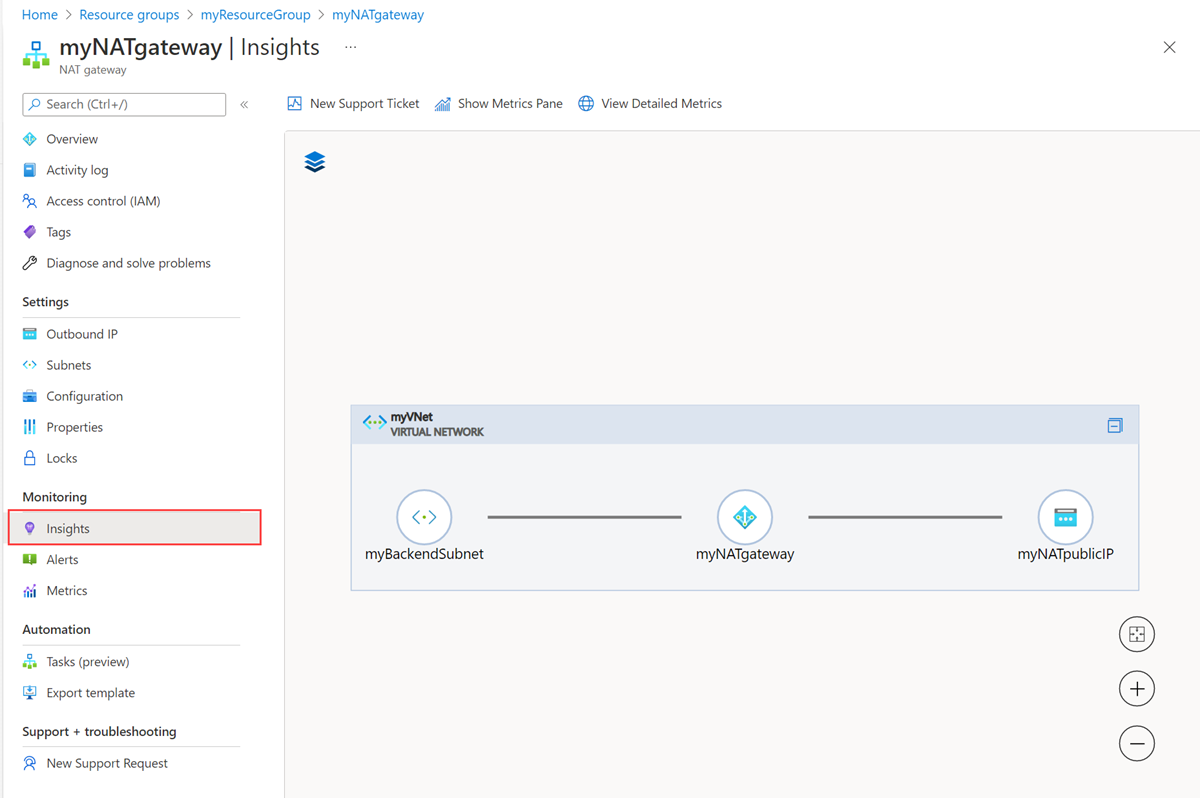
Exibir todas as métricas do Gateway da NAT em um painel
O painel de métricas pode ser usado para compreender melhor o desempenho e a integridade do recurso do Gateway da NAT. O painel de métricas mostra uma exibição de todas as métricas do Gateway da NAT em uma única página.
Todas as métricas do Gateway da NAT podem ser exibidas em um painel ao selecionar Mostrar Painel de Métricas.
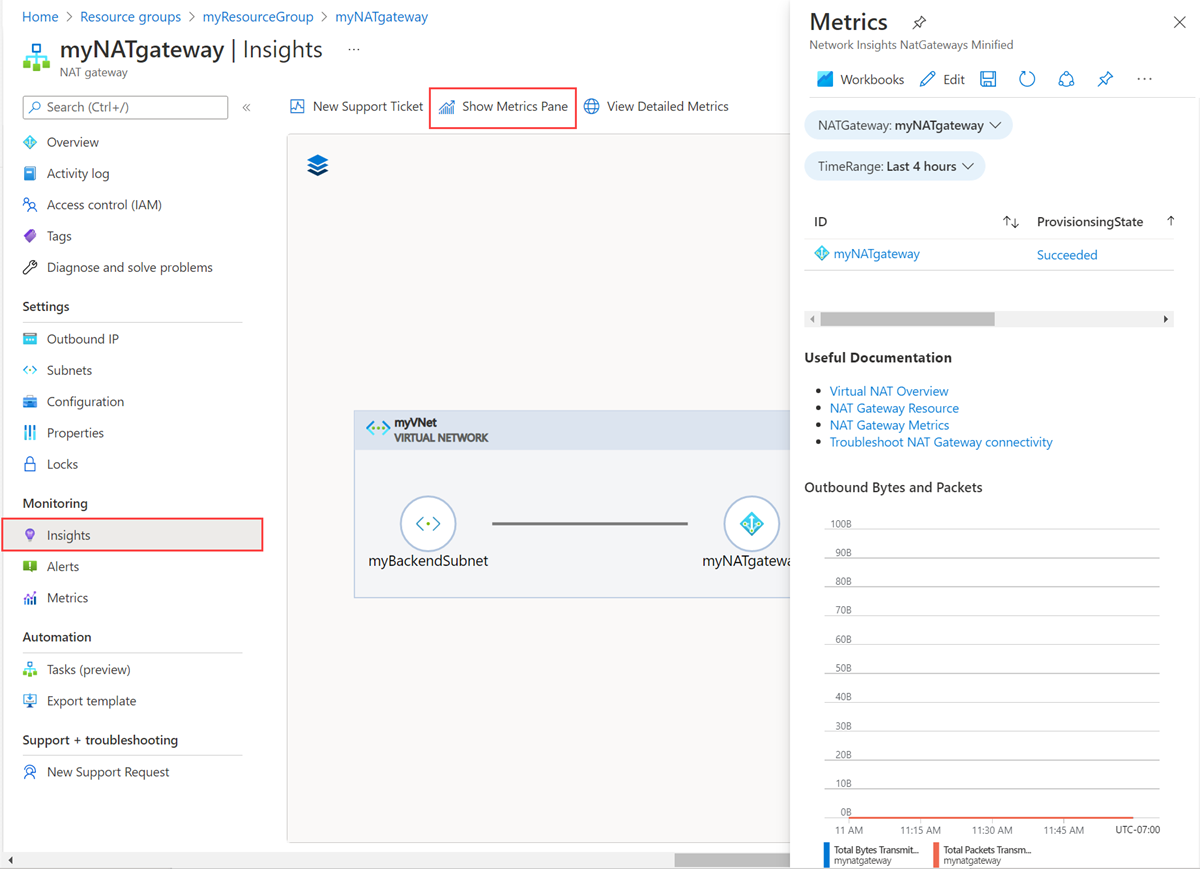
Uma exibição de página inteira de todas as métricas de Gateway da NAT pode ser exibida ao selecionar Exibir Métricas Detalhadas.
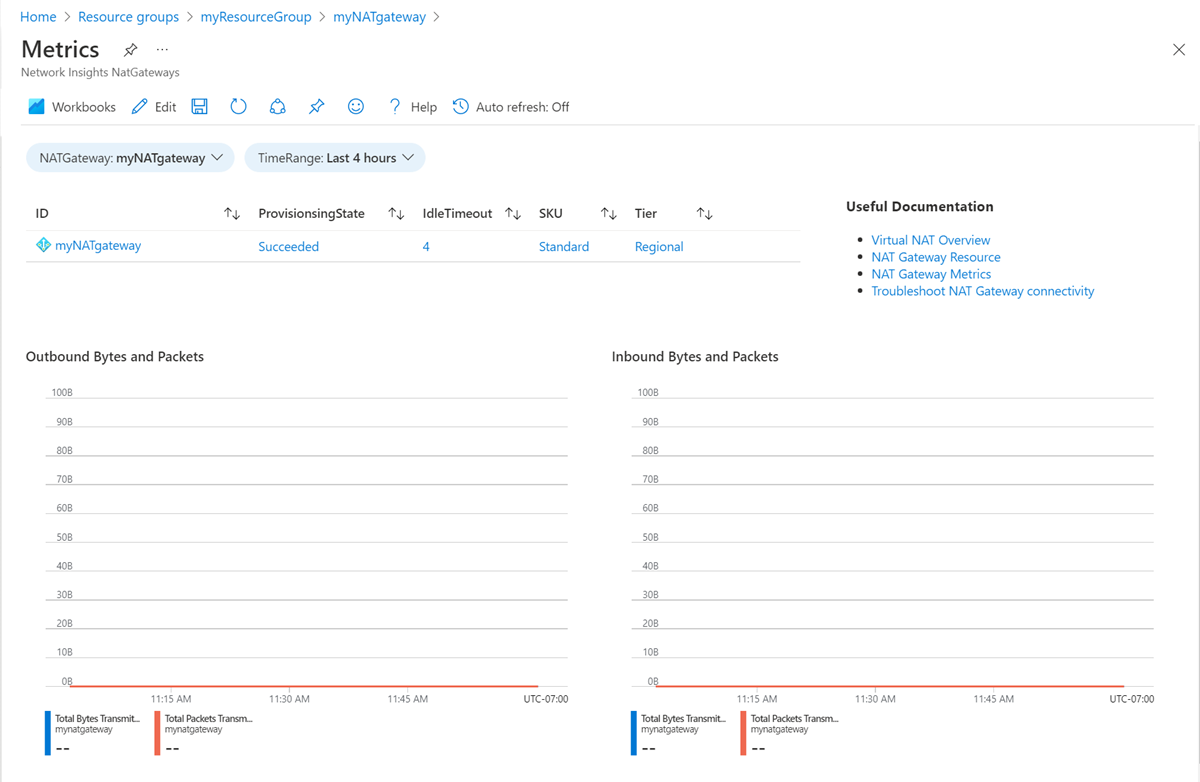
Para obter mais informações sobre o que cada métrica está mostrando e como analisar essas métricas, consulte Como usar métricas de Gateway da NAT.
Que tipo de métricas estão disponíveis para o gateway da NAT?
O gateway da NAT dá suporte métricas multidimensionais. Você pode filtrar as métricas multidimensionais por dimensões diferentes para obter uma visão maior dos dados fornecidos. A contagem de conexões SNAT métrica permite filtrar as conexões por conexões com tentativa e falha, permitindo que você distingue entre diferentes tipos de conexões feitas pelo gateway da NAT.
Consulte a coluna dimensões na visão geral das métricas tabela para ver quais dimensões estão disponíveis para cada métrica de gateway da NAT.
Como armazenar métricas do gateway da NAT a longo prazo
As métricas da plataforma são armazenadas por 93 dias. Se você precisar de acesso a longo prazo aos dados de métricas do gateway da NAT, as métricas do gateway da NAT poderão ser recuperadas usando a métricas de API REST. Para obter informações sobre como usar a API, confira o passo a passo da API REST de monitoramento do Azure.
Observação
As Configurações de Diagnóstico não dão suporte à exportação de métricas multidimensionais para outro local, como o Armazenamento do Microsoft Azure e o Log Analytics.
Para recuperar as métricas do gateway da NAT, use as métricas da API REST.
Como interpretar gráficos de métricas
Consulte gráficos de métricas de solução de problemas se você tiver problemas com a criação, personalização ou interpretação de gráficos no gerenciador de métricas do Azure.
Próximas etapas
- Obtenha informações sobre o Gateway da NAT do Azure
- Saiba mais sobre o recurso do Gateway da NAT
- Saiba mais sobre o Azure Monitor
- Saiba mais sobre a solução de problemas de recursos do Gateway da NAT.
- Saiba mais sobre a solução de problemas de conectividade do gateway da NAT